Назначение программного контура «ТЛ-Связи»
Управление таблицей «ТЛ-Связи»
ПК «ТрансЛогистик Soft»
Программный контур «ТЛ-Связи»
Назначение программного контура «ТЛ-Связи»
Документы
в производственном процессе находятся в постоянной зависимости друг от друга.
То есть, между ними существуют связи. Связи определяют, в каком отношении друг
с другом находятся документы.
Связь, как правило имеет направление. То есть связь определяет, как один документ подчиняется другому.
Если представить документы в виде кружочков, а связи между ними – стрелочками и нарисовать все это на бумаге, то мы увидим достаточно сложный рисунок, который называется сетью. То есть, производственные документы в производственном процессе представляют собой сеть.
Работать с такой сетью неудобно, да и нет необходимости. Для оперативной работы нем необходимо зафиксировать рабочий документ (то есть документ, с которым оператор работает в настоящий момент) и просмотреть (обработать) документы, которые подчиняются ему и документы, которым подчиняется наш рабочий документ.
Для
обеспечения поддержки таких связей в программном комплексе «ТрансЛогистик»
используется специальный контур – «ТЛ-Связи». Любой документ программного
комплекса «ТрансЛогистик Soft» Имеет выход для работы с
контуром «ТЛ-Связи».
Для
вызова контура связи, оператор, находясь в окне таблицы просмотра
соответствующего контура, нажимает «Alt+O» или правую кнопку мыши.
При этом появляется окно дополнительного меню, которое у всех программных
контуров разное и зависти он назначения и использования того или иного
программного объекта.
Однако,
независимо от вида окна дополнительного меню, оператор всегда видит область для
работы со связями.
Пример
области связи окна дополнительного меню контура «ТЛ-Путевой лист – служба эксплуатации.»
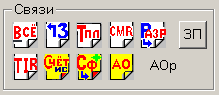
Все
элементы области «Связи» представляют собой кнопки. Каждая кнопка настраивает
контур «ТЛ-Связи» для работы с конкретным (одним) документом. В этой области также
присутствует кнопка ![]() , которая
настраивает таблицу связей таким образом, чтобы были видны связи со ВСЕМИ
документами, привязанными к текущему (рабочему документу) и была возможность
создавать новые связи к ЛЮБОМУ документу.
, которая
настраивает таблицу связей таким образом, чтобы были видны связи со ВСЕМИ
документами, привязанными к текущему (рабочему документу) и была возможность
создавать новые связи к ЛЮБОМУ документу.
Все
прочие кнопки настраивают таблицу на работу с ИНДИВИДУАЛЬНЫМ документом. Но каждая
из этих кнопок вызывает таблицу «ТЛ-Связи».
Таблица «Связи»
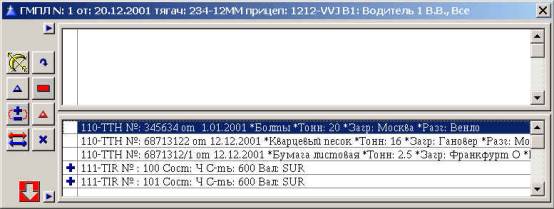
Таблица
«ТЛ-Связи» содержит две зоны просмотра, показанные на рисунке. Одна из них (верхняя
зона просмотра) отображает связи от текущего документа к документам «Верхнего»,
«Главного уровня». Вторая (нижняя зона просмотра) отображает связи от текущего
документа к документам нижнего, «Подчиненного уровня».
Информация
о текущем документе показана в строке ![]() . В данном
примере в качестве рабочего документа выбран Грузовой путевой лист в
международном сообщении № 1.
. В данном
примере в качестве рабочего документа выбран Грузовой путевой лист в
международном сообщении № 1.
Управление таблицей «ТЛ-Связи»
|
Кнопки управления таблицей «Связи» |
|
|
|
Вызвать документ. Если таблица «Связи» вызвана для работы с ИНДИВИДУАЛЬНЫМ документом, тогда, при нажатии на эту кнопку программа вызовет либо таблице просмотра указанного документа, либо форму редактирования документа. Метод ввода нового документа определяется параметром «Редактировать через форму» таблицы «Типы документов». Для получения дополнительной информации смотрите соответствующий раздел документации. Если таблица «Связи» вызвана по кнопке |
|
|
«Встать на этот документ» Если оператор выбрал документ, то при нажатии на эту кнопку: Ø программа вызовет таблицу, соответствующую выбранному документу Ø Курсор будет установлен на этот документ. |
|
|
Изменить документ. В зависимости от типа документа открывается та форма редактирования, которая соответствует этому типу документа. О формах редактирования читайте соответствующие разделы документации. |
|
|
Порвать связь. Эта кнопка удаляет связь между документом ОТ которого идет вызов таблицы «Связи» и документом, указанным в таблице. Сами документы при этом остаются в программе и НЕ УДАЛЯЮТСЯ. |
|
|
Сменить знак. Знак связи используется в тех документах, которые несут информацию о стоимостных параметрах головного документа. При этом используются следующие знаки связей: Ø нет знака – связь информационная и свойства подчиненного документа никак не влияют на головной документ Ø
знак Ø
знак Понятие знака зависит от задачи и разъясняется в соответствующих разделах документации. Здесь надо понимать, что с помощью этой кнопки можно решить следующие задачи: «Убрать знак связи» или «Сменить знак связи» |
|
|
«Красное редактирование». Эта кнопка ВСЕГДА вызывает
ТАБЛИЦУ просмотра того типа документа, на котором стоит курсор, в отличие от
кнопки Эта кнопка используется в основном для поиска документа и
его последующей привязки в случае, если по умолчанию документ вводится только
через форму редактирования. Например, если случайно порвать связь между
путевым листом и квитанцией по топливу, то оператор от путевого листа НИКОГДА
не «достанет» эту квитанцию по топливу через кнопку Таким образом, с этой карточкой надо разобраться. Если эта карточка не нужна, то ее надо удалить из списка карточек. Если эта связь была порвана ошибочно, то надо вызвать опять же таблицу просмотра карточек и восстановить связь. Что и делается с помощью кнопки |
|
|
Кнопка «Сменить направление связи». Направление связи определяет подчиненность одного документа другому. Документы, имеющие статус «Родителя», то есть документы более старшего уровня, находятся в ВЕРХНЕМ окне таблицы «Связи». Документы, имеющие статус «Детей», то есть документы более низкого уровня, находятся в НИЖНЕМ окне таблицы «Связи». Направление связи определяется тем, из какого окна оператор создает новый документ. Если в момент создания нового документа (нажатия кнопки Если в момент создания нового документа (нажатия кнопки Иногда (не всегда) подчиненность документов важна для задачи. Например, квитанция по топливу подчиняется путевому листу, а не наоборот. И если оператор «загнал» по ошибке квитанцию «вверх», то она ни в какой расчет на попадет. Так вот, кнопка Таким образом оператор изменил подчиненность документа. |
|
|
«Красная стрелка вниз или вверх» предназначена для
визуального определения положения курсора в таблицах окна «Связи». Если горит
стрелка |
|
|
Кнопка «Включить таблицу». Когда оператор выбирает работу с тем или иным документом, программа уже знает подчиненность документа. Например, если оператор открывает документ «Квитанции по топливу», то программа знает, что это документ нижнего уровня и пользователю нет необходимости работать в верхней таблице. Поэтому, когда появится таблицы «Связи» верхняя часть таблицы будет «выключена». Однако, иногда надо посмотреть и верхнюю часть таблицы. Например, если оператор ошибочно «загнал» документ, который должен быть внизу, вверх. Так вот, кнопка |
|
|
Кнопка выхода их таблицы «Связи» |
Таким образом, таблица «Связи» предназначена для показа связей между документом, от которого вызвана данная таблица с документами верхнего и нижнего уровня, а также имеет удобный интерфейс для связывания этого документа с другими документами системы «ТраснЛогистик».
Таблицы просмотра документов и формы редактирования, с помощью которых создаются связываемые документы описаны в соответствующих разделах документации.